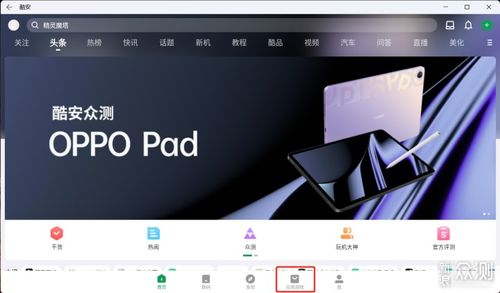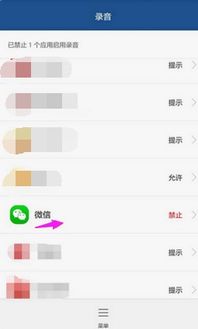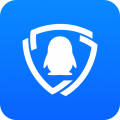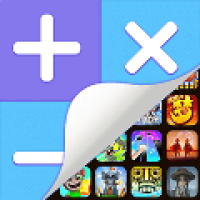mac系统切换os,轻松实现双系统切换攻略
时间:2024-11-05 来源:网络 人气:
Mac系统切换OS:轻松实现双系统切换攻略
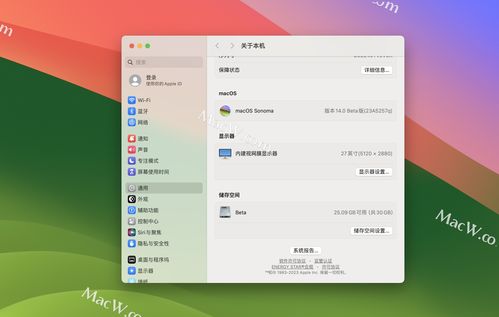
一、BootCamp简介

BootCamp是苹果公司提供的一款工具,允许用户在Mac电脑上安装Windows操作系统。通过BootCamp,用户可以在Mac电脑上同时运行Mac OS和Windows系统,实现双系统切换。
二、BootCamp安装步骤

1. 准备Windows安装盘或ISO文件。
2. 打开Mac电脑,进入“应用程序”>“实用工具”>“BootCamp助理”。
3. 按照BootCamp助理的提示,选择要安装Windows的磁盘分区,并设置Windows的启动项。
4. 插入Windows安装盘或运行ISO文件,开始安装Windows系统。
5. 安装完成后,重启Mac电脑,即可进入Windows系统。
三、Mac系统切换到Windows系统
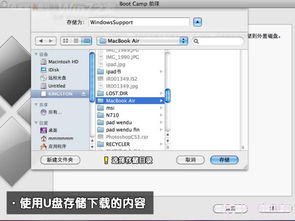
1. 开机时按住Option键(Alt键),直到出现启动磁盘选择界面。
2. 使用方向键选择Windows系统,然后点击或按回车键确认。
3. 系统将自动重启,进入Windows系统。
四、Windows系统切换到Mac系统
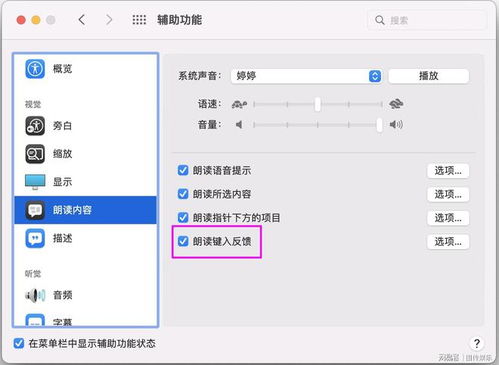
1. 在Windows系统中,点击任务栏右下角的BootCamp图标。
2. 选择“BootCamp控制面板”。
3. 在“启动磁盘”选项中,选择Mac OS系统。
4. 点击“重新启动”按钮,系统将自动重启,进入Mac OS系统。
五、设置默认启动系统

1. 在Mac OS系统中,打开“系统偏好设置”。
2. 点击“启动磁盘”。
3. 选择要设置为默认启动的系统,然后点击“重新启动”按钮。
4. 在Windows系统中,打开BootCamp控制面板。
5. 在“启动磁盘”选项中,选择Mac OS系统。
6. 点击“重新启动”按钮,设置下次启动后默认进入的系统。
通过以上步骤,用户可以轻松地在Mac系统和Windows系统之间进行切换。双系统切换不仅方便了用户处理不同类型的工作,还能让Mac电脑发挥更大的潜力。希望本文能帮助到有需要的用户。
教程资讯
教程资讯排行